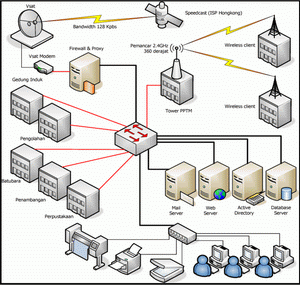Kita bisa memperbaiki koneksi internet lewat DNS, karena ketika kita tidak dapat tersambung ke jaringan internet, kemungkinan masalahnya terletak pada DNS. Ada beberapa cara untuk memperbaiki koneksi internet, salah satunya lewat DNS tersebut.
Hal pertama yang perlu dilakukan adalah jalankan perintah "ping" pada command prompt dengan cara klik "start menu | ketikan cmd" pada kotak search windows 7, setelah muncul jendela command prompt ketikan "ping berikut alamat situs". Sebagai contoh Poinkom melakukan ping ke alamat "ping http://poinkom.blogspot.com" Tanpa tanda kutip. Hasilnya bisa anda lihat seperti pada gambar di bawah.
Hal pertama yang perlu dilakukan adalah jalankan perintah "ping" pada command prompt dengan cara klik "start menu | ketikan cmd" pada kotak search windows 7, setelah muncul jendela command prompt ketikan "ping berikut alamat situs". Sebagai contoh Poinkom melakukan ping ke alamat "ping http://poinkom.blogspot.com" Tanpa tanda kutip. Hasilnya bisa anda lihat seperti pada gambar di bawah.

Jika situs tersebut dapat diakses, akan mendapat jawaban seperti pada
contoh gambar diatas, jika tidak biasanya anda akan mendapat pesan error
seperti "Ping request could not find host. Please check the name and try again".
Ada kalanya ketika kita melakukan perintah ping ke sebuah situs lalu
mendapat jawaban, tetapi tidak bisa membuka situs yang dituju dari
program browser anda, kemungkinan besar permasalahan ini juga terletak
pada DNS. Untuk memperbaiki Masalah DNS ini adalah :
- Lakukan perintah seperti flush cache DNS dengan cara klik "start menu | ketikan cmd, lalu ketikan ipconfig pada jendela command prompt".
- Periksa ISP (Internet service provider) anda, apakah sedang mengalami masalah DNS atau down, karena salah satu penyebabnya adalah server DNS pada ISP yang sedang down. Lakukan perintah ping ke setiap server DNS dari ISP anda.
- Untuk yang menggunakan sistem jaringan Wifi atau LAN pada windows 7, periksa pengaturan DNS dengan mengklik "start menu | control panel | network and sharing center". Di panel sebelah kiri cari dan klik "Change Adapter Settings".
- Sampai disini terdapat beberapa adapter koneksi yang aktif dan yang tidak, klik kanan pada adapter yang aktif lalu pilih properties.
- Pada jendela menu yang muncul klik "Internet Protocol Version 4 (TCP/IPv4)" kemudian klik properties. Sebagai contoh Poinkom menggunakan koneksi wifi.

- Perhatikan "use the following DNS server addresses" pada tab "Internet Protocol Version 4 (TCP/IPv4) Properties" yang muncul. Jika pengaturan di set ke obtain address automatically, rubah menjadi use the following DNS server address tepat dibawahnya. Isikan dengan parameter yang diberikan oleh ISP anda pada kotak yang tersedia atau untuk preferred DNS server beri nilai 8.8.8.8 pada alternate DNS server beri nilai 208.67.222.222 lalu klik ok kemudian keluar dari control panel. Lihat contoh di bawah.
- Langkah terakhir yaitu periksa file hosts, apabila mengandung daftar yang tidak terupdate, ada kemungkinan kita tidak dapat melakukan koneksi internet. Biasanya yang menyebabkan hal ini adalah program atau software semacam "internet accelerator" dan "download accelerator" yang telah merubah daftar pada file hosts tersebut.